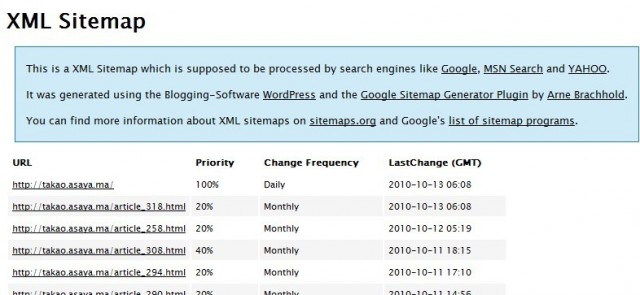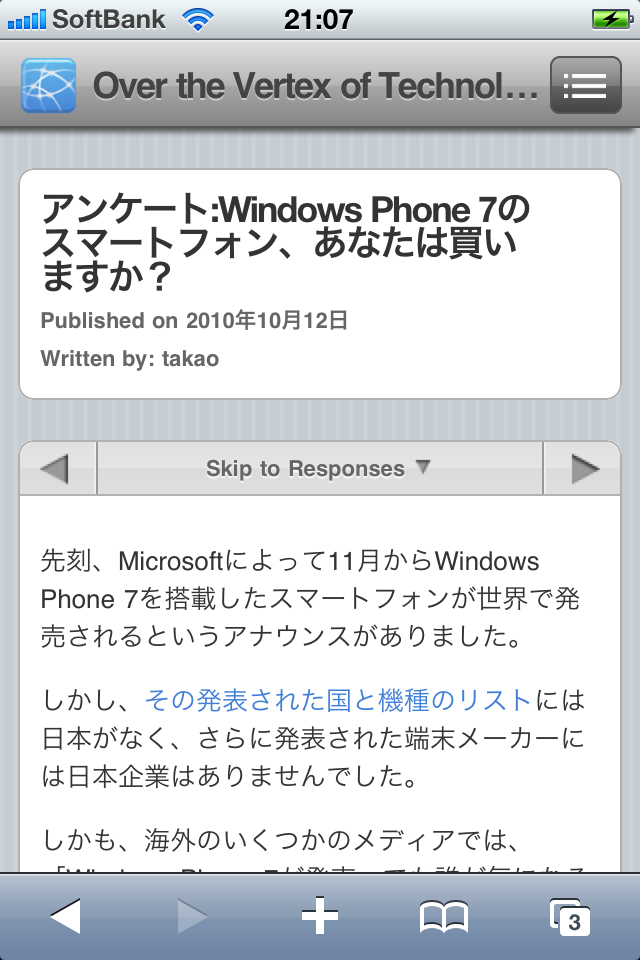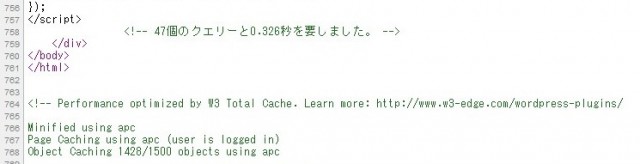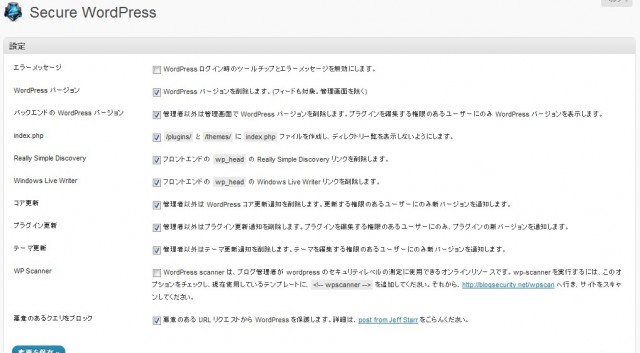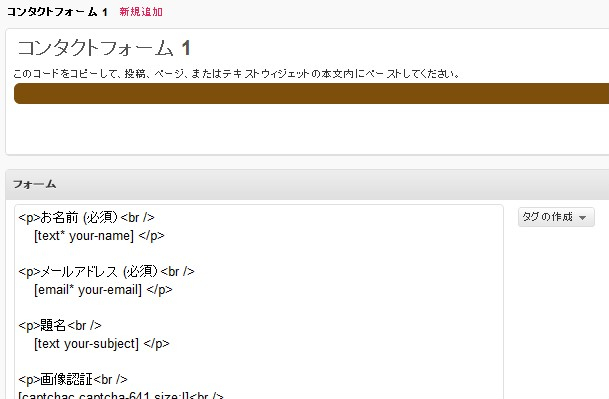WordPressでまず最初にプラグインで強化すべき10のポイント

- 最大限の結果をもたらすWordPressサイトの構築について
- 最初が肝心なWordPressの設定方法
- 自分のブログに最適なWordPressテーマの選び方
- WordPressでまず最初にプラグインで強化すべき10のポイント
WordPressには、皆様もご存じの通り機能強化を実現するプラグインという概念があり、その数は1万以上にもなります。
しかし、どのプラグインを入れるべきなのか、それを見極めるには時間をかけた情報収集と試行錯誤、そして経験が必要です。
必須プラグインを羅列して紹介する記事であればGoogleでも簡単に見つかりますが、ここではWordPressの強化すべきポイント別に、弊社が商用サイトでも常用しております、ほぼ必須とも言える無料プラグインを10個ご紹介します。
1.日本語対応を強化
WP Multibyte Patch
WordPressの日本語の取り扱いを強化するプラグインであり、日本語版のWordPressをダウンロードした場合には最初から標準で入っているプラグインです。
しかし、デフォルトでは最初からプラグインが有効化されていませんので、第一にこの有効化が必要です。案外これを忘れやすいのであえて取り上げることにしました。
このプラグインは、記事の抜粋の取り扱いから、トラックバック、コメント、アップロードするファイル名まで、幅広い範囲での日本語対応に関する修正を行いますので、WordPressで日本語サイトを構築する際には必須となります。
2.SEO対策を強化
All in One SEO Pack
2010年10月現在で、合計約600万回もダウンロードされている、WordPressでは歴代ナンバーワンのプラグインです。
このプラグインは、HTMLソースへのタイトルタグの表記追加や、Descriptionメタタグの自動生成、カテゴリーページもしくはタグページへのnofollow追加、など、WordPressサイトにおけるSEO強化を一括して行うシンプルで且つ強力なプラグインです。
インストールして簡単な設定をするだけで、WordPressだけでは頼りなかったSEO対策のほとんどをこなしてくれます。
入れておいいてもマイナス点はありませんので、このプラグインも必須と言って良いでしょう。
なお、2年ほど前までは日本語の取り扱いがやや不安でしたが、現在では問題なく動きますので安心してインストールできます。
3.検索エンジンのインデックスを強化
Google XML Sitemaps
こちらも2010年10月現在で400万回以上ダウンロードされている、歴代2位のプラグインです。
sitemap.xmlという、GoogleやYahoo!、Microsoft Bingのクローラー(Bot)に読ませることによって、ブログのサイトの構成とそれぞれのファイルのインデックス更新頻度や優先度等を知らせるためのファイルを自動的に生成してくれるプラグインで、これもまたSEO対策上必須と言えます。
このプラグインは他のプラグインとの干渉も少なく、入れていて全くの損がありませんので、これもまた必須プラグインの一つと言えます。
4.トラフィック解析を強化
Google Analyticator
こちらは2010年10月現在で100万回以上ダウンロードされている、歴代9位のプラグインです。
Google Analyticsとは、ご存じでない方のために簡単に言いますと、無料であなたのサイトへの訪問者を分析し、統計として提供してくれるサービスです。Google AdSenseという広告サービスを使う場合は、収益性までもが分析できるので便利です。
ここではあえてこれ以上Google Analyticsの説明は行いませんが、Google Analyticsのアカウントを開設し、このプラグインの設定画面に取得したサイトのIDを入力すると、WordPressサイトに自動的にトラフィック解析用のスクリプトを埋め込んでくれます。
さらに、Google Analytics APIの認証を行うと、WordPressのダッシュボードにトラフィックのグラフを表示してくれる機能も重宝されます。
これもまた、インストール必須の標準ツールと言っても過言ではないでしょう。
5.RSS解析を強化
FeedBurner FeedSmith
twitterなどの台頭により、何度も「死んだ」、「死んだ」と言われながら、未だにブログ系サイトの一トラフィック源として無視できないがRSSフィードです。
このプラグインはそのRSSフィードを強化してくれる、FeedBurnerというサービスの自動設定を行うプラグインです。
FeedBurnerは、無料アカウントを開設(現在はGoogle参加ですので、Googleアカウントにて作成可能です。)し、サイトのRSSを登録すると、あなたのサイトのRSSフィードをいったんFeedBurnerが読み込み、適切な形に整えたり、読者数やクリック数を記録してくれたりと非常に便利なサービスです。このプラグインではあなたの標準RSSをこのFeedBurnerを通したそれに自動的にすり替えてくれます。
さらに便利なのは、FeedBurnerで生成できる、メールの登録フォームをブログに貼り付けておくと、サイトの訪問者にあなたのサイトの更新をメールで購読してもらうことができます。
このFeedBurner英語圏のブログでは標準ツールと言っても過言ではないのですが、なぜか日本ではそれほど普及していません。しかし、私は常にFeedBurnerの利用をお勧めしています。
6.携帯電話表示を強化
Ktai Style
あなたのブログを、簡単に日本の携帯電話に対応したサイトに変換してくれる無料プラグインです。
これをインストールしておけば、日本のいわゆるガラケーからあなたのサイトを訪問した場合、端末を自動的に判別して携帯電話に適したデザインとフォーマットでサイトを表示してくれます。当然のことながらNTT DoCoMo、AU、Softbankに対応しています。
他のプラグインとの相性問題が少なくありませんが、日本の携帯電話ユーザー向けに情報配信するには必須のプラグインです。
7.スマートフォン表示を強化
WPtouch
こちらも、2010年10月現在100万回以上ダウンロードされている、歴代8位のプラグインです。
近年iPhoneやAndroid携帯電話の利用が爆発的に増えていますが、これは、あなたのWordPressブログをそれらスマートフォン向けに対応したサイトに変換してくれます。
こちらも他のプラグインとの相性問題が少なくありませんが、スマートフォン・ユーザー向けに情報配信するには必須のプラグインです。
さらに強化された有料のWPtouch PROもあり、このブログにもそのPROバージョンを採用しています。このブログにスマートフォンからアクセスすれば、このサイトがどのように表示されるかをご覧いただけます。
8.サイトのパフォーマンスを強化
WordPressでは、一つのページが表示される際にデータベースに対して何十、多い場合には100以上ものクエリーが要求されます。
すると、予期せぬタイミングであなたのサイトに大勢の人が押し寄せた場合、サーバーが負荷に耐えきらずサイトが閲覧できない状態になってしまいます。
そのような状態を回避するため、動的なコンテンツをできるだけ静的なファイルとして保存しておいてから表示する手法を「キャッシュ」と言います。
たとえほとんど訪問者がないサイトであっても、キャッシュプラグインをインストールすることによって、その差が目に見てとれるほどのパフォーマンスを発揮します。
Googleが、サイトの表示にかかる時間をも、サイトの評価対象に採用した現在では、このキャッシュプラグインをインストールしておいて無駄はないでしょう。また、読者に対してもページのロードが速くなり、よりストレスのない快適な環境を実現できます。
ここでは、2つのキャッシュプラグインをご紹介します。
WP Super Cache
2010年10月現在で140万回以上ダウンロードされている、歴代7位のプラグインです。
こちらは、以前の定番であったWP Cacheというプラグインが進化したものであり、現在ではWordPress用キャッシュプラグインとしては標準になったと言えます。
WP Super Cacheでは、各ページをキャッシュファイルとして保存します。
W3 Total Cache
こちらは新鋭のキャッシュプラグインですが、その詳細な設定が可能なキャッシュ機能とパフォーマンスの高さから徐々にWP Super Cacheからの乗り換えが増えているプラグインです。
また、修正や更新も頻繁に行われており、日々良いものになってきています。
このW3 Total Cacheは、WP Super Cacheのようにファイルベースのキャッシュだけではなく、APCやMemcachedといった、PHPで稼働するメモリーベースのキャッシュにも対応するほか、画像やJSファイル、CSSファイルなどの静的ファイルをAmazonなどのクラウドサービスに自動的に送信し、それらファイルをクラウドから配信する機能までを備えています。
実際、このブログではW3 Total Cacheを採用し、メモリーベースのキャッシュが稼働して高いパフォーマンスを実現しています。
キャッシュプラグインの問題点
キャッシュプラグインは、本来動的に毎回生成すべきページを一定時間固定した静的データとして配信しますから、先ほど紹介したWP Touchといったような、アクセスする端末によって同ページ内のコンテンツを違う形で表示するようなプラグインと干渉を起こすことがあります。
しかし、キャッシュプラグインにはアクセスした端末によっては、キャッシュをオフにして動的コンテンツを表示すると言った設定機能が搭載されていますので、正しい設定さえすれば先述のKtai StyleやWPtouchと併用することができます。
ただし、その他の画面表示をダイナミックに変えるようなプラグインではどうしても動かないものが存在します。
9.サイトのセキュリティーを強化
Secure WordPress
WordPressのセキュリティー問題となりうる箇所を補強するプラグインです。
たとえば、あるバージョンのWordPressにセキュリティーホールが見つかった場合、ハッカー達はそのバージョンを使ったブログを検索して狙ってきます。実は、標準のものを含め、テンプレートの多くはHTMLソースにWordPressのバージョンを表示しています。このプラグインではそのバージョン情報を自動的に取り除いてくれます。
それ以外にも、いくつもの問題点となり得る箇所を塞いでくれますので、入れていて損はないプラグインです。
なお、設定画面は日本語にも対応しています。
10.読者とのコミュニケーションを強化
Contact Form 7 + Really Simple CAPTCHA
最後に紹介するのは、2010年10月時点で340万回もダウンロードされている歴代4位のプラグインです。
Contact Form 7を使うと、読者があなたにメールを送ることができる連絡用フォームを簡単に作成し、記事やページに貼り付けることができます。
ブログにはコメント欄が存在しますが、それ以外にも、読者がプライベートにあなたに連絡できるオプションを用意することは、今後再びサイトを訪れてくれる可能性のあるロイヤリティーの高い読者を獲得するためにも重要なことです。
Really Simple CAPTCHAは、その連絡フォームに画像認証の機能を追加してくれるプラグインです。
まずはインストールして試す
ここで紹介しましたプラグインはすべて無料ですので、まずはインストールしてみることをおすすめします。
プラグインをインストールする際には、特に経験が少ない場合は、一つずつ有効化することをおすすめします。そうすると、不具合が発生した場合に、どのプラグインがその原因となっているかが見つけやすくなります。
これら10のプラグインは、他のプラグインをインストールしていない前提ですが、WordPress 3.0.1をベースにした場合、同時にすべてをインストールしても干渉しません。ただし、先述の通りキャッシュプラグインと、携帯電話やスマートフォン表示を併用する場合は、キャッシュプラグイン側で適切な設定が必要です。
それぞれのプラグインにおける細かい設定内容等は割愛しましたが、もし質問等がありましたらコメントとして投稿してくだされば、できる範囲でお答えしたいと思います。
次回は、あなたのコンテンツのメディア配信力とソーシャル制を高めるためのプラグインをご紹介します。